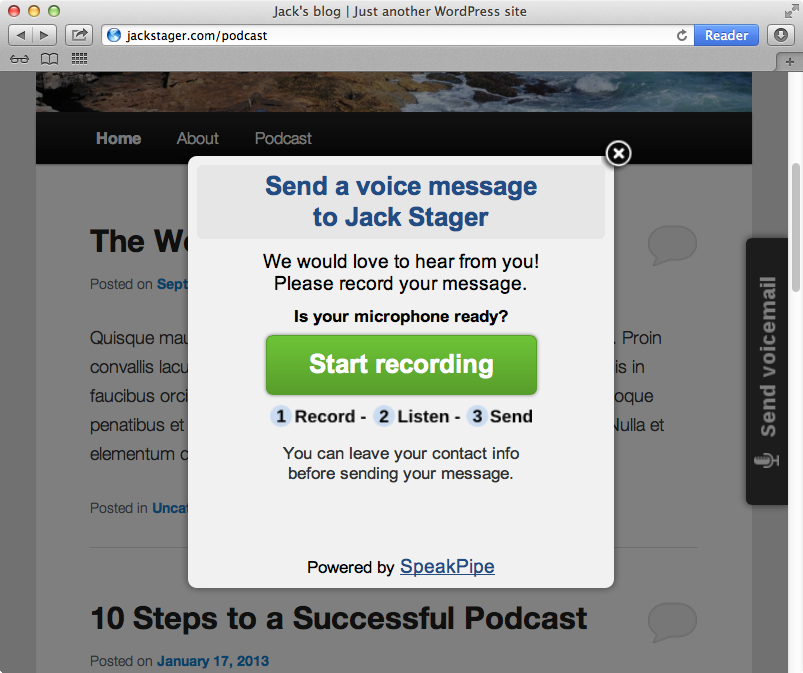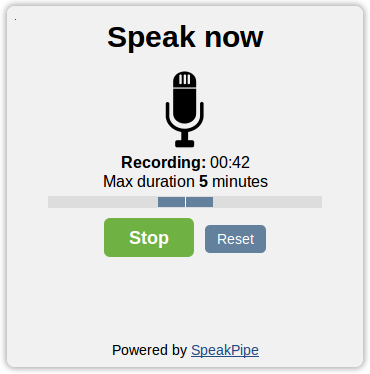搭上 2020 年 podcast 大爆發的列車後,相信很多人都發現節目競爭越來越激烈了,如何提高節目的擴散度和聽眾的觸及率,也就成為 podcaster 思考未來紅利消退時的必學功課。若有開闢其他行銷管道,節目較容易穩固聽眾的基本盤,也比較能帶聽眾回流,所以我們搜羅了一些能幫你推廣節目更省時省力的工具,跟聽眾建立更多連結。包括:
一、製作 podcast 短片的三種服務
二、自動化輸出為不同社群平台量身打造的節目形式
三、整合跨平台收聽 podcast 的「萬用連結」
四、一頁式整合 podcast 收聽與多個社群平台連結
五、在網站/部落格嵌入 podcast 播放器與 badge
為 Podcast 做「預告片」吧!
在爭搶眼球注意力的時代,一集節目動輒 3、40 分鐘,不妨剪出數十秒的精彩片段搭配波形視覺化,做成社群平台的宣傳素材,彌補 podcast 視覺效果的不足,而以下幾個網頁版工具都是為此而生。
Headliner 的 Audiogram Wizard 模式可製作波形視覺化的預告片,操作步驟如下:
- 可選擇上傳 500 MB、最多 2 小時的音檔,或直接搜尋節目選取單集
- 擷取範圍、設定是否自動生成該片段的動態字幕(我實測中文的斷句跟文字準確度約為70%~80%,滿厲害的!)
- 選擇尺寸和背景樣式(可設定模板,之後直接套用很方便)
- 接著來到像是影片後製的介面,可在此編輯字體、加字幕、GIF、圖片等等
- 選擇輸出後會將短片寄到信箱,你也可下載或直接分享到 Instagram、Twitter、Facebook 等平台。
除此之外,還能輸出成完整影片、語音轉逐字稿,以及還在 beta 階段的 Podcast AutoVideos,透過機器學習自動剪出預告片,如果你不喜歡也可以重選再輸出。
免費版提供每月製作五支無浮水印的影片,第六支開始會有浮水印。還有每月 7.99 美元 Basic 和 19.99 美元的 Pro 方案,增加優先輸出和其他客製化功能,以及自動分享到社群平台——只要節目有更新 ,Headliner 就會從設定好的 RSS feed 抓取,做成影片寄到你的信箱。需要注意的是,輸出完整影片時它不會顯示所需時間,只能等信件通知,如果急用就不太適合。
我們曾經寫過更詳細的產品介紹文章,歡迎點進去看看:
Headliner:一鍵把 Podcast 轉成影片,吸引更多聽眾
audiogram 和 Headliner 的操作方式類似,但介面較為樸素。擷取範圍後選擇模板可調整主題色和文字、背景圖片,最後可設定結尾的 CTA(call to action)畫面並輸出,例如各大平台的收聽連結或文案。
在 Instagram 查看這則貼文
免費方案為每月可製作兩支影片(有浮水印),19 及 29 美元的進階方案則可供產出 15 和 30 支無浮水印的影片。不過我有遇到一個情況是在編輯文字時正常顯示中文,但最後輸出時則變成亂碼,有可能 audiogram 不支援中文。
三、wavve
在 Instagram 查看這則貼文
wavve 的操作順序較不同:先設定背景再擷取片段,輸出後可決定是否加上字幕。整體感受大同小異,但每月免費上限為一分鐘、且有浮水印,可能較適合輕量使用者;付費方案則為每月 10/18/32 美元,提供製作長度為 10/30/300 分鐘的影片。更詳細的功能可參考官方的介紹影片。
另外,waave 和 audiogram 也都附有語音轉逐字稿的功能,但就不支援中文辨識,英文節目的 podcaster 和聽眾可以參考使用喔。
透過在不同社群平台推出預告短片,有更大機會觸及到原本沒有在聽 Podcast、或是不知道你的節目的人,提升曝光度。不過更需要思考的或許會是哪個片段可以成功達到勾起聽眾興趣的效果、什麼樣式適合成為視覺化設計模板…等等。
Podcast 一魚多吃:一鍵生成適用不同社群平台的節目形式
還有個工具能把 podcast 輸出成影片(反之亦然)的流程簡化,讓你以水平、垂直或正方形格式無痛輸出完整節目或片段到 YouTube、Facebook 粉絲專頁和社團、LinkedIn、Twitter或透過 DropBox 和 Google Drive 上傳 Instagram 和 IGTV。
Repurpose 是加拿大獨立開發者 Hani Mourra 在 2016 年創辦的服務,他從 2013 年起深耕內容與社群行銷,後來開發的都是幫助創作者擴散作品更便利的自動化工具。我試用覺得操作很簡單,只要先串接你會使用到的內容管道,例如 Podcast 和 YouTube,並建立工作流程(work flow),設定輸入(input)來源再指定要執行的動作,如 Podcast 轉成完整影片或片段,最後選擇輸出(output)的平台就完成,整個過程一分鐘就解決了。
你可以在工作流程設計影片的封面並設定成模板、影片敘述欄也可以設定 CTA(call to action)文案,讓觀眾去收聽完整節目,而內容發佈也都能排程。Repurpose 目前免費試用量為 4 支影片,付費方案是每月 12.42 美元,可供一檔 podcast 輸出無限量的片段或完整節目。
一頁式整合:Podcast 收聽連結、節目相關社群管道
你可能很常在 Instagram 貼文看到「LInk in bio」,這是因為 Instagram 對外部連結的局限,使得越來越多人依賴多連結工具,若以社群媒體為推廣 podcast 節目的主要平台,推薦可以使用多連結頁面,方便使用者點選、創作者也能強化自媒體品牌形象,尤其在手機介面上十分友善。
多連結工具
2016 年在墨爾本推出的Linktree應該是最知名的產品之一,用戶已超過 800 萬人,包含 Selena Gomez、Dua Lipa 、HBO 和 Red Bull 等名人和品牌都是使用者, 2020 年 10 月底完成創業以來首次的外部投資,規模超過一千萬美元。
免費版可滿足大多數人的基本需求,包含主題、文字顏色及大頭貼設定,如果想自訂背景和 icon、排程或數據分析等進階功能,則需升級至每月 6 美元的 Pro 方案,編輯區右側的手機畫面也可同步預覽所有更動。
網紅始祖 Gary Vaynerchuk(或者 Gary Vee 更為人知)也是知名創業家兼投資人,他的 Linktree頁面就放上許多 podcast 收聽管道,與 Linktree 創辦人 Alex Zaccaria 對談時他提到,Linktree 這樣的產品為使用者消除了很大的摩擦力。
Lnk.bio 使用方式也類似,優點是可以直接點選平台入口的 icon 貼入連結,包含 podcast、社交平台、音樂、通訊軟體,不需像 Linktree 需要手動輸入欲顯示的 title,但免費版不能客製化 URL。
MINI 方案月付 0.99 美元或 9.99 美元買斷,提供客製化 URL、嵌入 Mailchimp 的電子報訂閱欄、同步將 Instagram 最新貼文導入多連結頁面、整合 Google Analytics 和 FB 的數據等功能;UNIQUE 方案則是 24.99 美元買斷,編輯介面更自由且不顯示 Lnk.bio 的 logo。
另一個服務 Campsite 特點是能導入 IG 貼文,讓照片顯示在連結旁,抓眼球的效果更好,且免費版的客製化彈性很高,從主題色、字體、是否加入社群 icon 及顏色等都可以自行調整;若採用月付 7 美元的方案,還可以直接在編輯器內體驗跟 Canva 整合的服務,內建模板對設計苦手是一大福音。
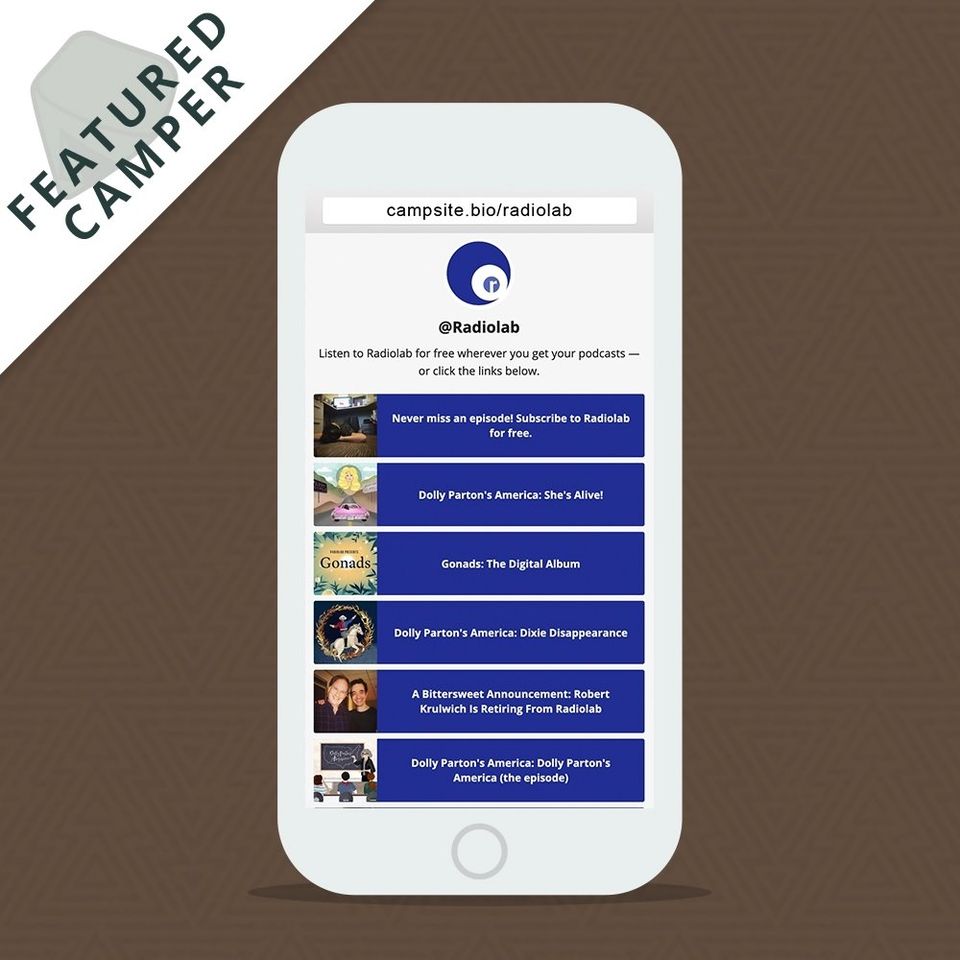
市面上類似的服務非常多,基本功能都差不多,大家可以選擇自己順手的來嘗試喔!
為 podcaster 而生的「萬用連結」
多連結工具整合節目和社群平台,目前 podcast 多元也破碎的收聽管道也凸顯了相同的需求——podcaster 更新節目後往往得一一將各平台的收聽連結分享到社群媒體,即使利用多連結工具,仍須不停切換頁面複製貼上,更新各平台的最新節目連結。
緊抓 podcaster 的共同困擾,Firststory 於 2020 年 12 月推出「FLink 萬用連結」整合主要收聽平台,podcaster 只需要為自己的節目或單集生成一個 FLink,就能直接把聽眾導向各自習慣的平台收聽。
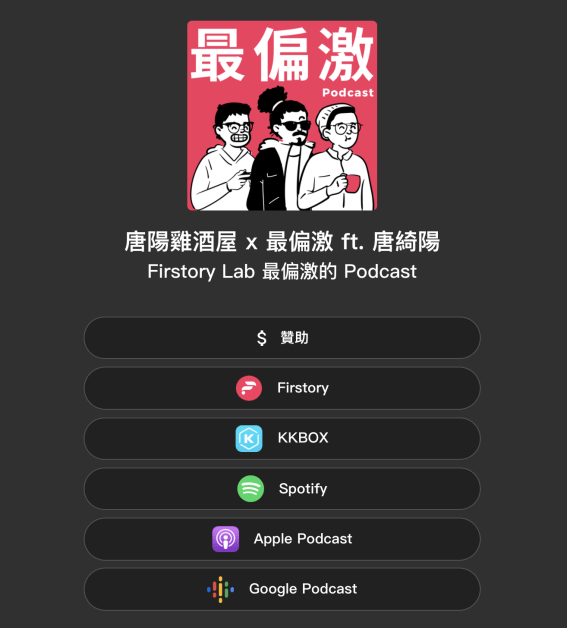
據官方公告,FLink 後續將更新的功能包括串連 Google Analytics 追蹤碼、自動將 FLink 轉換短網址和生成 FLink QR Code,大家也可以持續關注。
怎麼跟聽眾互動?
相較傳統社群媒體,podcast 的互動機制較為單薄,除了目前較常見以經營節目的社群帳號幫助曝光同時可與聽眾建立管道,另外也有些 hosting 提供互動方式,希望將主持人與聽眾間的親近感轉化為更深的溝通層次。
Firstory 留言板+語音信箱:
在 Firstory 上傳單集節目時從「敘述」中找到「加入留言連結」,上傳完成後就能看到自動生成的留言板連結,可以貼在 shownote 或節目網站上,讓聽眾集中在此互動,創作者也能利用雙層留言功能回覆。(當然這也要仰賴主持人在節目中呼籲聽眾留言啦)
可能有些聽眾不習慣公開留言,Firststory 也提供了「私訊」功能,讓 podcaster 在節目官網開啟「語音信箱」蒐集回饋,除了可以在後台收聽,也能下載後剪進節目當中回覆聽眾,在 Q&A 的環節設計中更具親近感。
我還發現 SpeakPipe 這個小工具,可以直接嵌入網站,讓聽眾留下語音訊息,你也能以語音回覆。
聽眾或讀者不需要註冊任何帳號就能直接留言,而且在送出錄音之前也能先聽過內容,沒有錄音次數的限制。
聽完語音留言後,創作者可以使用語音回覆,也能設定個人化的打招呼語音訊息更有溫度。因為 SpeakPipe 同時是語音訊息託管服務,podcaster 就能直接把音檔下載運用於節目中。其免費方案的錄音時間上限為 90 秒、容量 100 MB,年繳方案為每月 12 或 36 美元,錄音時長上限可達 5 或 15 分鐘及其他附加功能,並提供 30 天免費試用。
Podcast 結合網站:文字+聲音更有黏著力
如果 podcaster 原本就有經營個人網站就可以善加運用,幫助 podcast 被「看」見,把讀者轉化為聽眾;若沒有,你也可以嘗試為 Podcast 節目開設部落格或網站,除了方便聽眾瀏覽 show notes 當中那些文字之外的資訊如圖表、照片,也有利於 SEO,觸及到新的聽眾。
Firstory 為創作者自動生成專屬個人網站,整合每集節目和 Facebook、Instagram、Twitter、Youtube、Medium 等外部連結與各平台收聽按鈕,且個人網站也可以自訂域名。

類似服務也可以參考前述提到的 wavve ,有提供 Podcast 生成網站的功能 「waave link」。
在 Instagram 查看這則貼文
內嵌播放器
在網頁內嵌播放器(Embed Player)可讓受眾邊閱讀內容時直接點擊,能提高收聽的機率,而 Podnews 也發現,比起提供各大平台的 app icon 嵌入連結,聽眾對嵌入式播放器的點擊意願是更高的。1
Firstory:
在後台的單集列表選擇想設定的該集節目,設定是否顯示敘述、留言、使用 iframe,最後複製連結到 Medium、WordPress 或自架網站貼上就完成了。
Spotify:
步驟和嵌入一首歌相同:在 Spotify 桌面版 app 選擇想分享的單集節目,點選「分享」、「複製多個連結」,在第二步驟的產生器貼上會同步生成嵌入碼(下方會出現預覽畫面),最後貼到網站中就可以了。
有趣的是,podcaster 兼科技記者 Dávid Tvrdoň 實驗超過半年發現,使用Spotify 嵌入式播放器的收聽量增長較其他播放器來得多。2
不知道大家有觀察到類似現象嗎?
Apple Podcast :
Apple Podcast 播放器內嵌網頁的功能終於在 2020 年 11 月上線,操作方式分兩種:
1. 從 Apple Podcasts 進入節目頁面,點擊分享按鈕後可選擇複製嵌入碼或連結。
2. 透過 Apple Podcasts Marketing Tools ,搜尋 Podcast 並選擇節目或想嵌入的單集,即可觀看預覽畫面(預設的嵌入高度與寬度為 175px X 660px),也可選擇黑暗或明亮模式,再複製嵌入碼貼上編輯器就完成囉。
同一頁面上還可以生成短連結、不同顏色的 badge 與 icon 以及 QR Code。
各大收聽平台的 badge 素材
除了播放器,badge 也很適合內嵌在 WordPress 等個人網站,豐富文字以外的內容。以下是各大平台提供的 badge 素材,點擊即可下載!(溫馨提醒:記得參考官方的使用規範哦)
相關素材官方載點:
1. App Icon
希望以上這些小工具能幫助 podcaster 推廣節目,如果有任何使用心得或其他好用的產品都歡迎回饋給我們。一起讓更多人加入聽眾行列吧!
資料來源:
Adding a Spotify Embed for Podcast
How to embed a Spotify follow button on your website
The case for using the Spotify podcast player on your website
本文依 CC 創用姓名標示 - 非商業性 - 相同方式分享 4.0 國際釋出